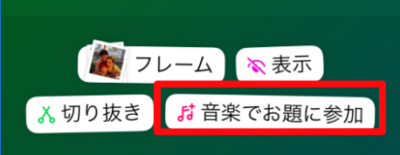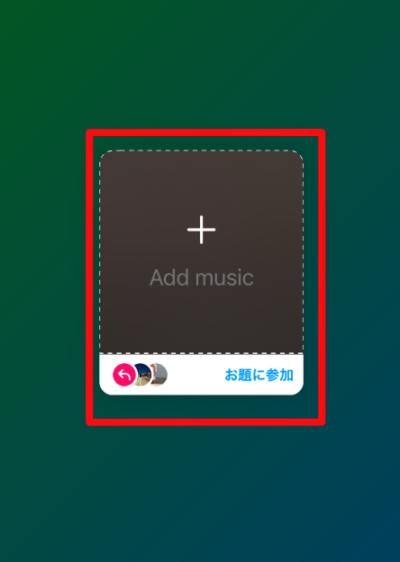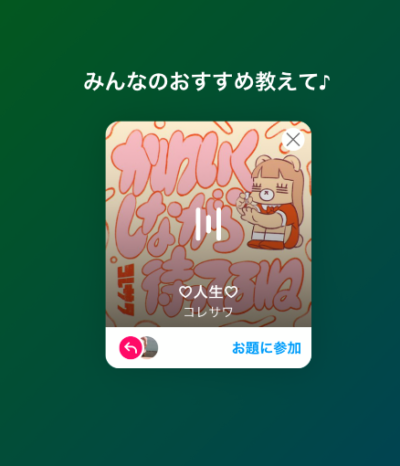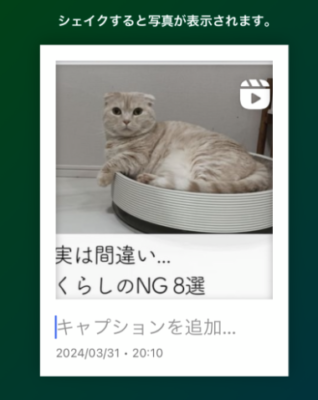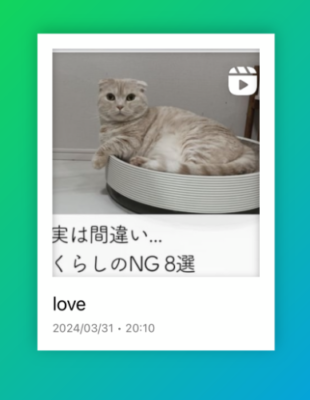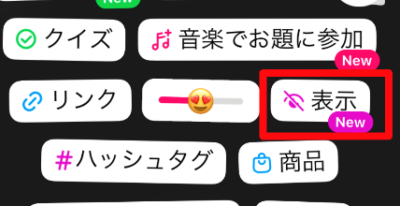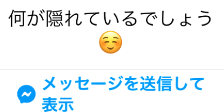\ LINE追加で限定プレゼント/
インスタストーリーズ新機能解説!初心者でもできるおしゃれ投稿紹介!

この記事では、インスタストーリーズの新機能と初心者でもできるおしゃれ投稿を紹介します。

インスタのストーリーズに新機能が4つも追加されたって知ってる?



4つも?知らない…
どんな新機能なの?
新規ユーザーを惹きつけ、ユーザーとのコミュニケーションをとることができるおすすめの機能だよ。
この記事を読んで、新機能について詳しくなろ〜。
- おしゃれなストーリーズを作りたい
- インスタの新機能を知りたい



簡単に自己紹介するね~
インスタ開始3か月で10万フォロワー達成、リールで”100万再生”連発中、インスタ講座の受講生1,000人突破!
ちーゆアカウント夫のゆうです!



ちーゆアカウント妻のちーです♪
一緒に学びましょう!
インスタストーリーズ新機能
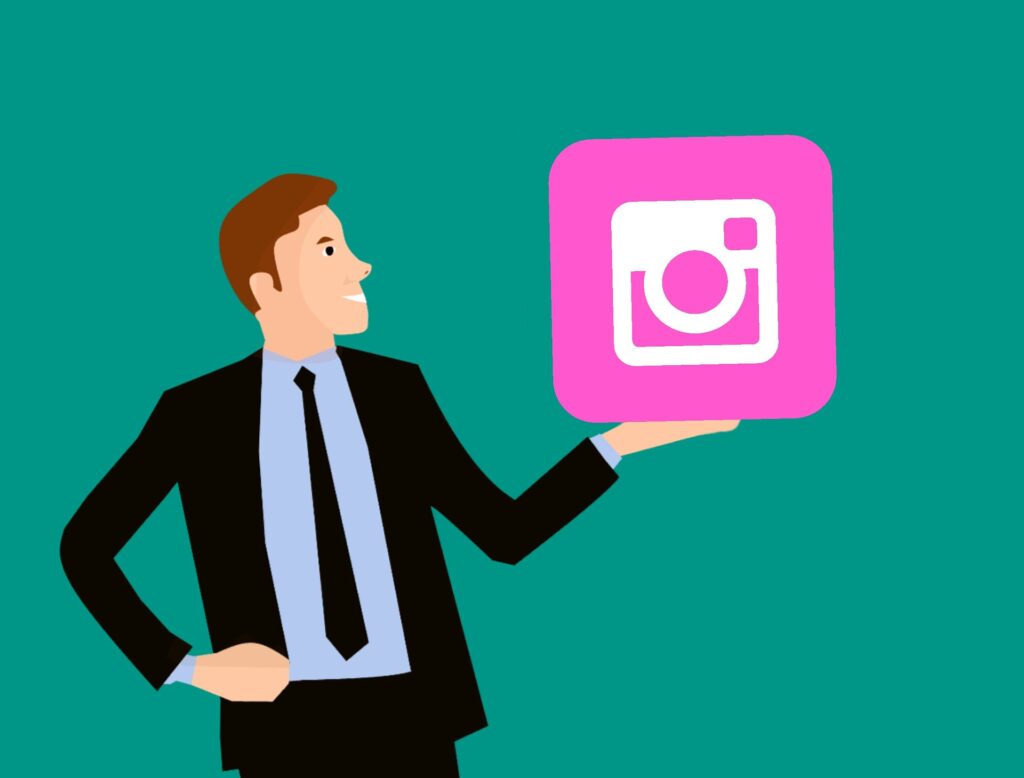
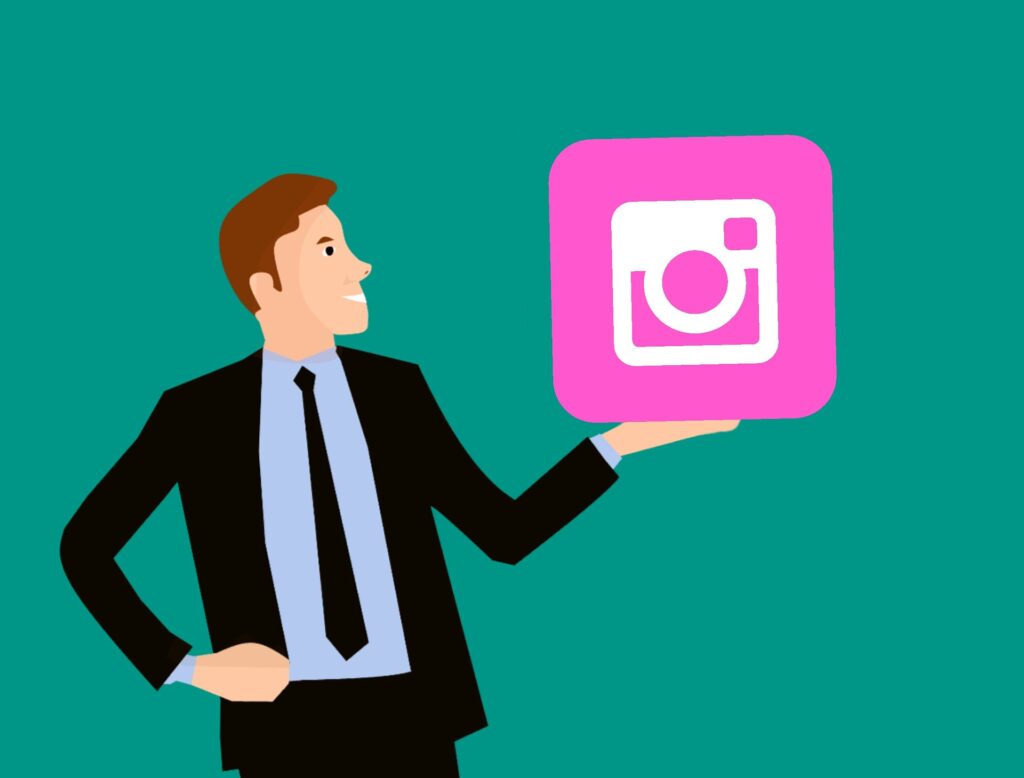
インスタのインフルエンサーが注目している新機能が追加されたことはご存知ですか?



初めて聞いた!
2024年5月3日、インスタに新機能が4つ追加されたよ。
追加された4つを紹介するね〜。
音楽でお題に参加
このスタンプは、「友達と音楽を共有しよう♪」という機能です。
以前より使用されていた、「お題に参加」と「音楽」を掛け合わせているよ。



フォロワーと音楽を共有し、話題を作ることができるよ〜。
人気のお題は、「青春の曲を教えて」「今、流行りの曲は?」「今の気分を曲で教えて」など。
曲を使ってフォロワーとの繋がりを深めてね。



曲からユーザーの趣味や年齢を知ることもできそう◎
詳しい使い方を紹介するよ〜。



これで投稿完了だよ。
次は、ユーザー目線の使い方をみていこう〜。
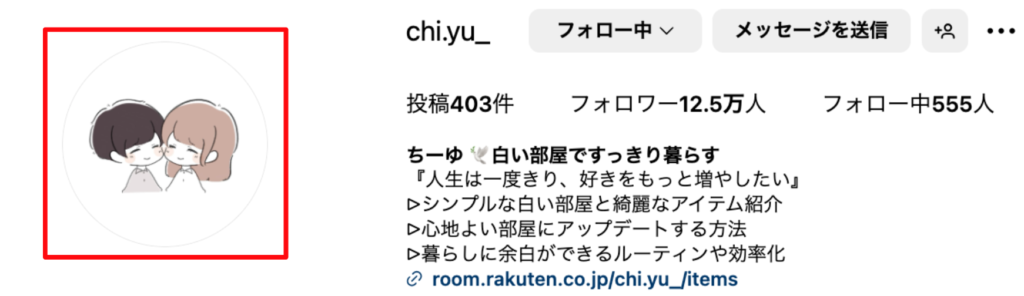
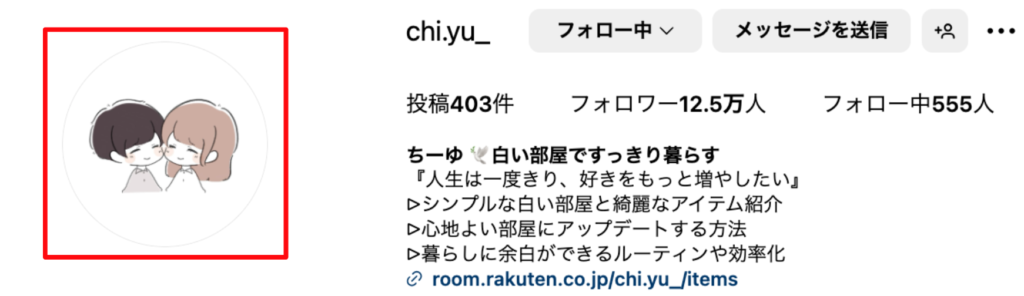
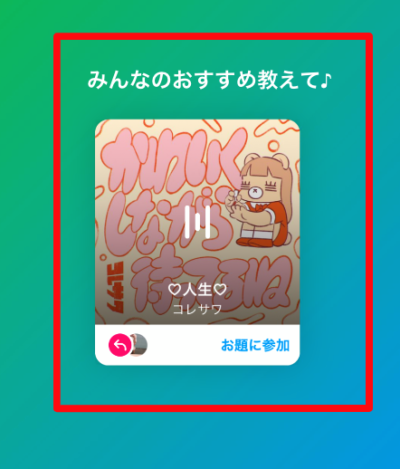
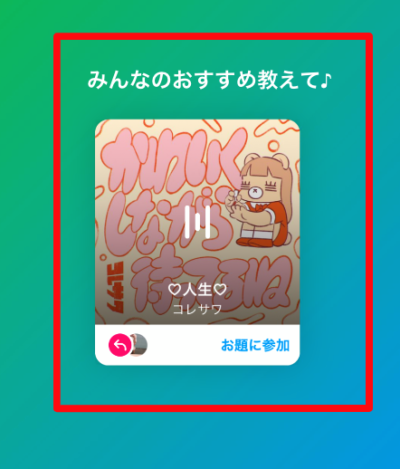
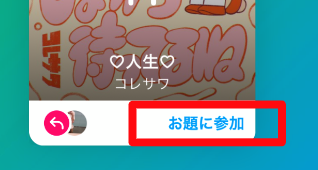
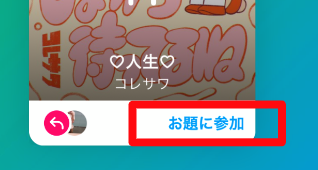


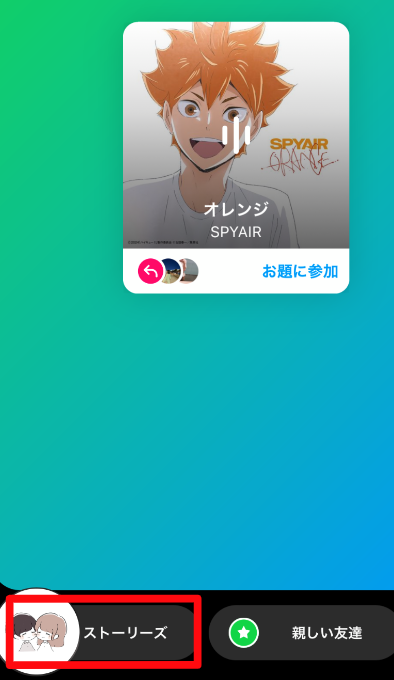
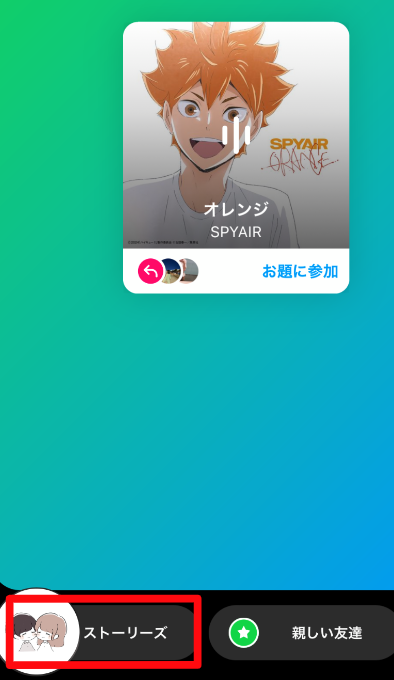



投稿が完了すると、自分のストーリーズに投稿されるよ。
数珠繋ぎで展開されていくから、フォロワーの友達が選んだ曲を見ることができて楽しいよ〜。
ユーザーとのコミュニケーションに使ってね!
フレーム
インスタントカメラのような加工ができるスタンプです!
この加工のすごいところは、スマホを振ると写真が浮かび上がるよ♪



すごい!最新だね〜。
そして、撮影した日が勝手に浮き出てくるのも特徴的!
インスタでおしゃれ加工をしたい人必見◎



では早速、おしゃれフレームの使い方を紹介するね〜。



スマホを振ると、写真が出てくるんだよね♪
どんな感じで、表示されるか気になる〜。
ユーザー側でどのように表示されるかみてみよう〜。
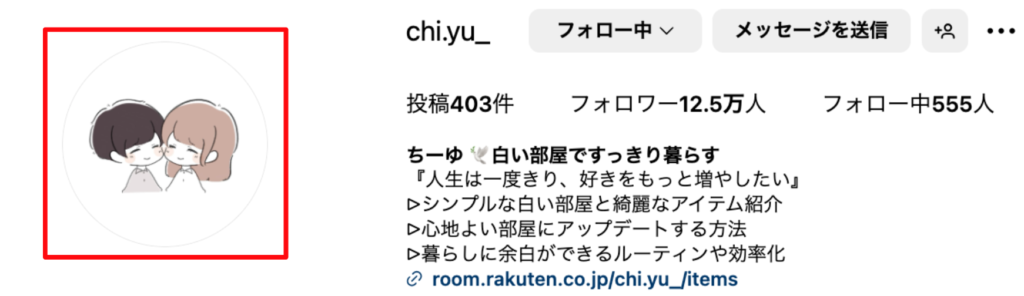
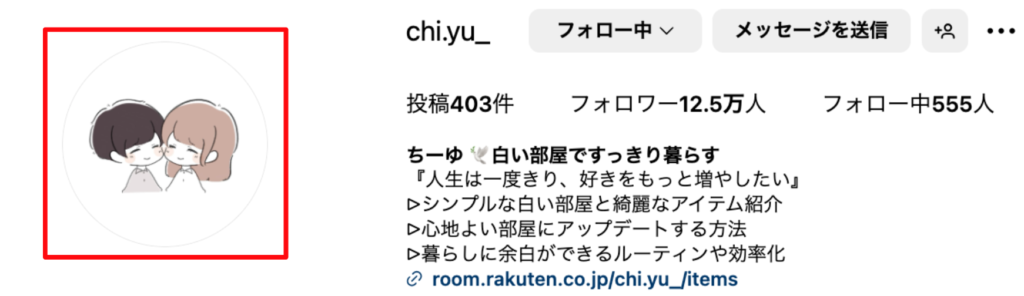
スマホを振るか、「シェイクして表示する」を押すと写真が表示されるよ〜。
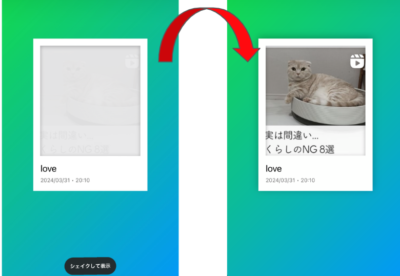
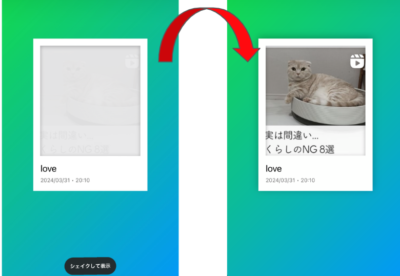



どんな写真が表示されるか、わからないからワクワクするね!
ストーリーズを開くときの楽しみになるよ。
表示
写真クイズのような投稿ができるスタンプです。
ぼかしが入った投稿が表示されます。
ユーザーは、「メッセージを送信して表示」を押すと、DMを入力する画面が現れ、答えを入力すると、表示されるよ。



文字だけでは、想像できないな…



画像を付きで紹介するね〜。



これだけで、ぼかしが入った投稿になるの!?



なるよ〜。
ユーザー側の投稿をみてみよう〜。
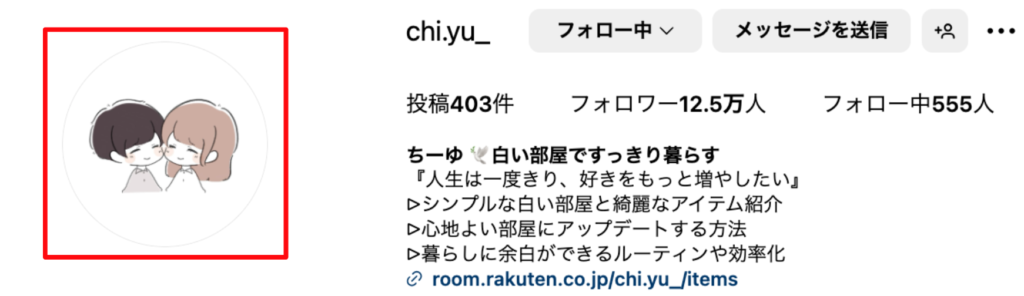
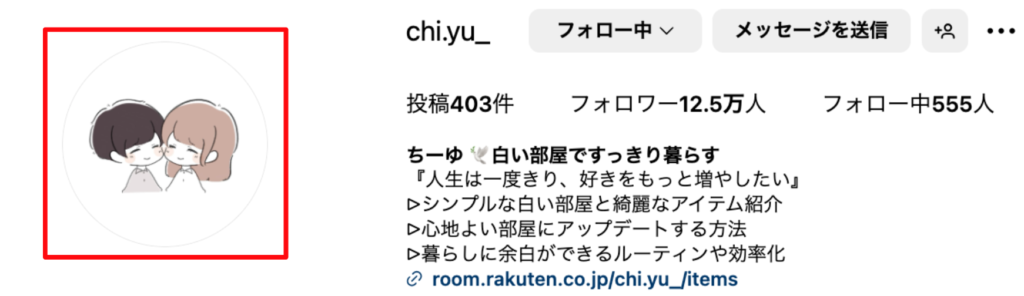
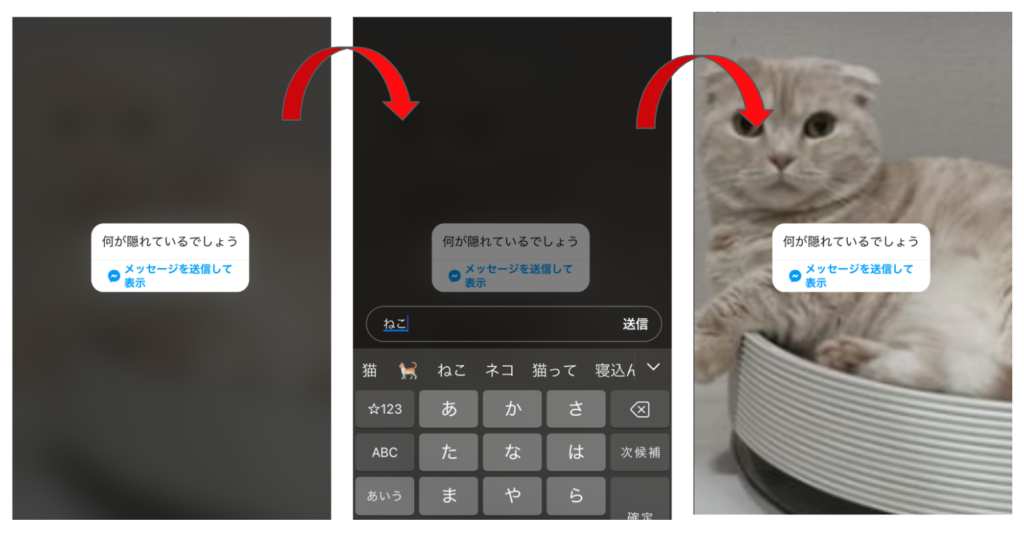
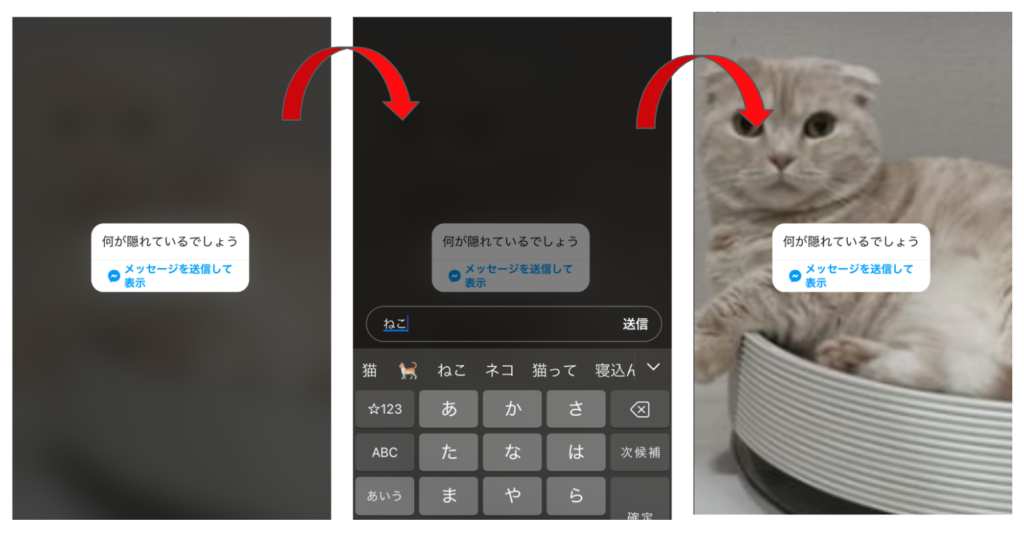



DMを送ると猫が出てきた!



ユーザーとのコミュニケーションツールとしても使えるからおすすめだよ〜。
切り抜き
写真を切り抜きスタンプにできる機能だよ。



食べ物や友達との写真を切り抜いて、雑誌風のアレンジもできそうだね〜。
切り抜いたスタンプは、何度でも繰り返し使えるよ!
使い方を紹介するね〜。
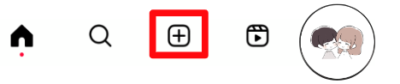
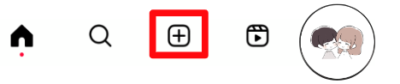
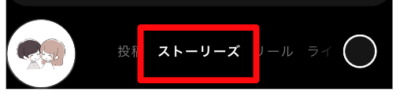
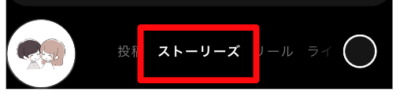
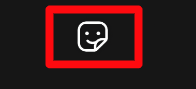
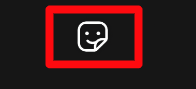
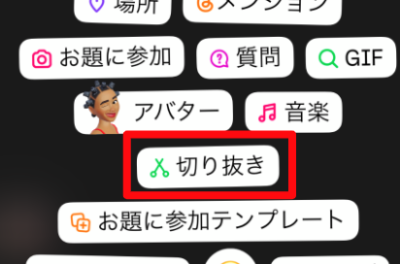
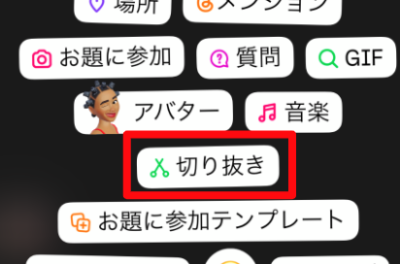
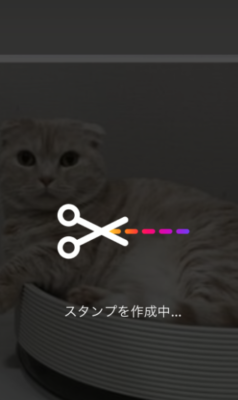
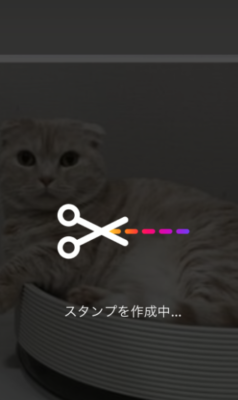


切り抜いた被写体を選択するだけで、サイズを合わせてくれるから簡単に作成できるよ〜。
インスタ初心者でもできるおしゃれ投稿


インスタのストーリーズをおしゃれにしたいけど、どうしたら良いか悩んでいませんか?



さっき新機能教えてもらったけど、おしゃれに活用できるか不安…。



そうだよね、初心者でも簡単におしゃれな投稿を作ることができるから、いくつか紹介するね。
インスタストーリーズは、フォロワーを魅了するため目立たせる工夫が必要です。
そのため、新機能を使って、初心者でも簡単にできるおしゃれストーリーズの作り方を紹介します♪
切り抜きを使って、カレンダー風
切り抜きを使って、おしゃれにアレンジしていくよ〜。


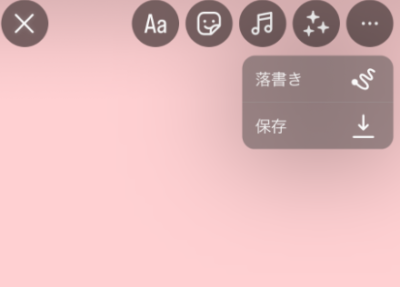
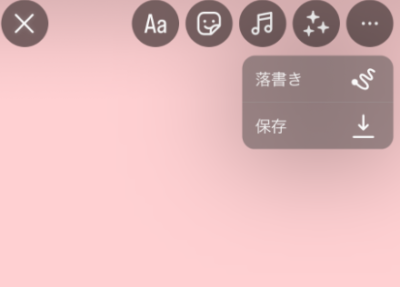
四角の色味を変えることでおしゃれになるよ〜。
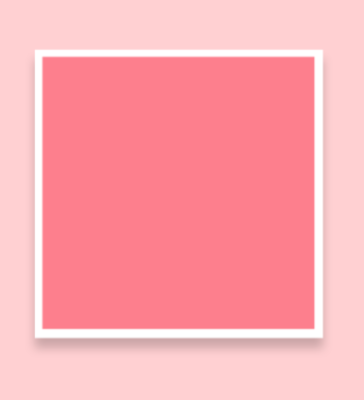
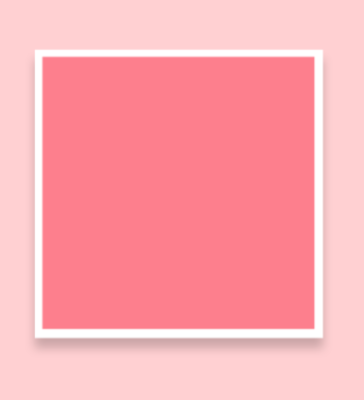
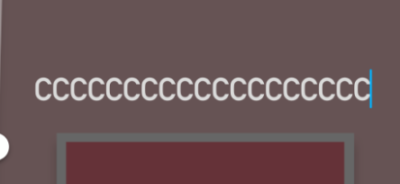
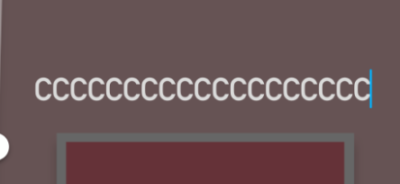



カレンダーを表現するための部分だよ。
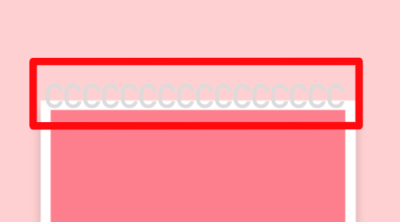
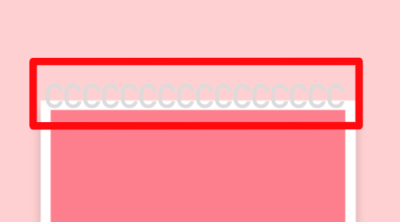
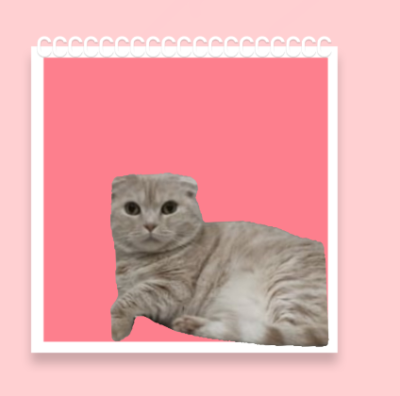
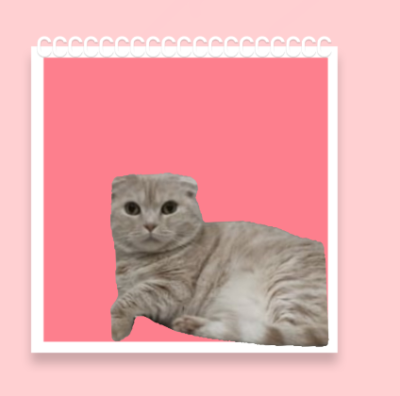
周りに好きな装飾や言葉を入れて投稿してね。
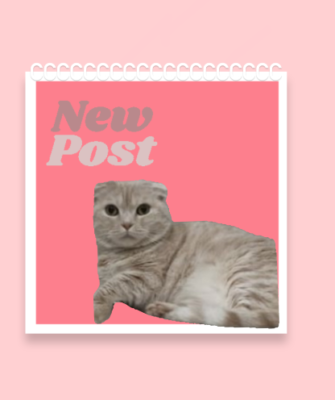
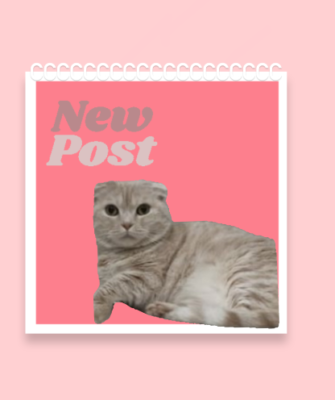



可愛いしおしゃれ〜!
こんな簡単に作れるんだ〜。



色を水色に変えたりすると、雰囲気も変わるよ。
フレームを使っておしゃれ投稿
次は、フレームを使って、インパクトある投稿を作成するよ〜。


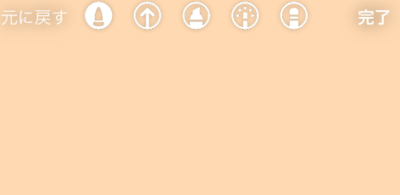
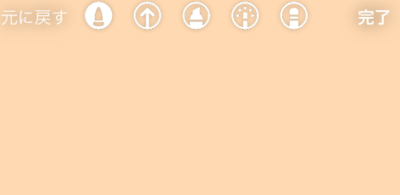
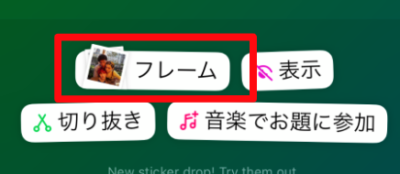
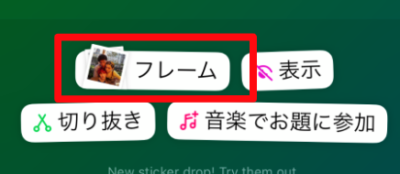
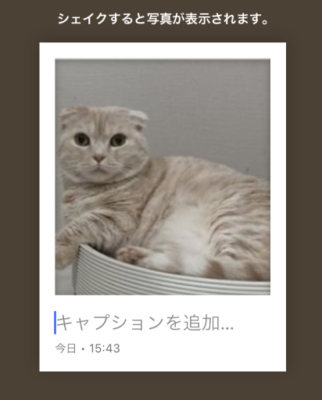
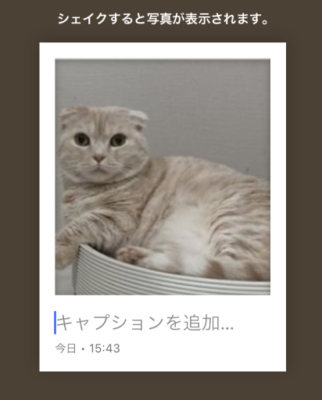
3色を重ねて置くとよりおしゃれに見えるよ
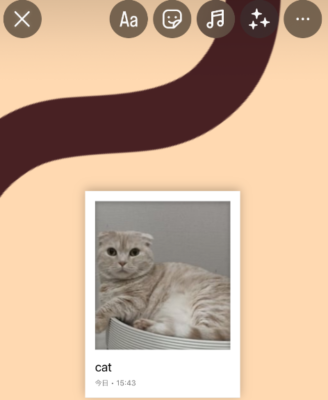
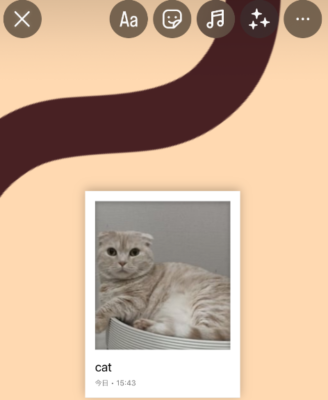
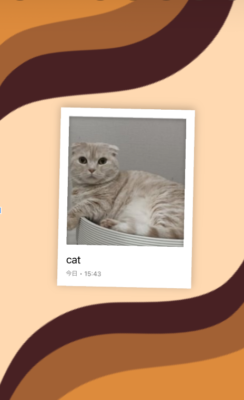
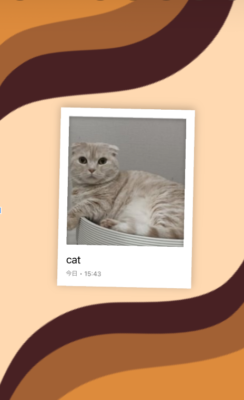



「〜」を上手に使うとこんなにおしゃれになるんだね〜。



「〜」や「四角」を使って写真と合わせることで、おしゃれな投稿に変化するよ。
ストーリーズをたくさん触って、オリジナルのおしゃれで魅力的な投稿術を身につけてね!
まとめ


インスタストーリーズの新機能と初心者でもできるおしゃれ投稿を紹介しました。



インスタストーリーズの新機能を知ることができたかな?



できた!
友達との思い出写真を切り抜いて、年代別に並べて投稿してみたいな〜。



いいね!
おしゃれなストーリーズを投稿すると、ユーザーが興味を持ってDMが来るかも◎
コミュニケーションツールの幅を広げていこう!
ストーリーズの新機能を振り返り、実際にやってみてね〜。
新機能を使ったおしゃれ投稿作成も実践してみよう♪